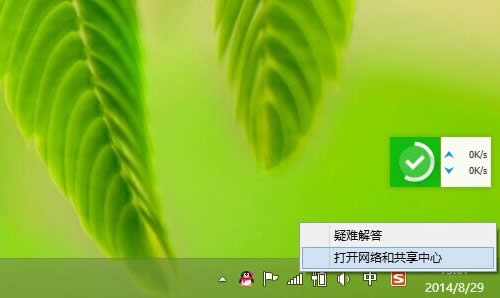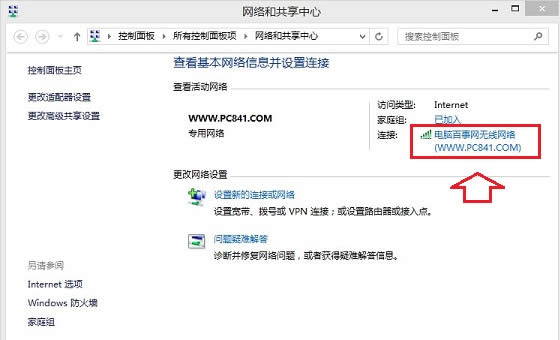Windows8.1查看WiFi密码的2招
发布时间:2022-01-12 文章来源:xp下载站 浏览:
|
Windows 8是美国微软开发的新一代操作系统,Windows 8共有4个发行版本,分别面向不同用户和设备。于2012年10月26日发布。微软在Windows 8操作系统上对界面做了相当大的调整。取消了经典主题以及Windows 7和Vista的Aero效果,加入了ModernUI,和Windows传统界面并存。同时Windows徽标大幅简化,以反映新的Modern UI风格。前身旗形标志转化成梯形。 现如今,WiFi网络的使用最受大家欢迎,每一位朋友刚到自己家里,都会问WiFi的密码是多少,但WiFi密码太长,可以从电脑上查看。win8.1系统该如何查看WiFi密码? 一、如果使用的是笔记本,并连接的是Wifi网络的话,那么无需进入无线路由器,直接在无线网络属性中,就可以查看,具体方法如下: 1、在Win8.1桌面右下角的无线网络图标上,点击鼠标右键,然后选择“打开网络和共享中心”,如下图所示:
打开网络和共享中心 2、进入网络和共享中心后,点击已经连接的Wifi网络名称,如下图所示:
3、接下来会打开无线网络属性界面,这里我们点击进入“无线网络属性”,如下图所示:
查看无线网络属性 Windows 8是对云计算、智能移动设备、自然人机交互等新技术新概念的全面融合,也是“三屏一云”战略的一个重要环节。Windows 8提供了一个跨越电脑、笔记本电脑、平板电脑和智能手机的统一平台。 |
本文章关键词: win8.1查看WiFi密码的2招
相关文章
本类教程排行
系统热门教程
本热门系统总排行